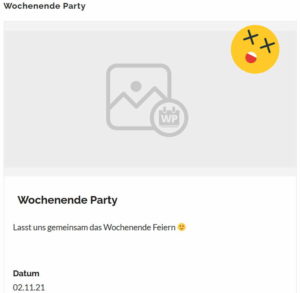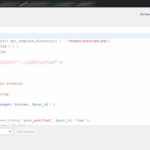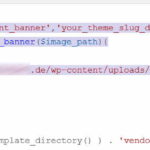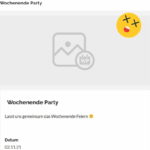WP EventManager Vorschaubild Platzhalter ändern
>> How to change WP EventManager preview image placeholder
Wenn euch das graue Standard Vorschaubild des WP EventManagers auch nicht sonderlich gefällt, oder gar kein eigenes Vorschaubild benötigt, dann gibt es einen Weg das Standardbild zu ändern.
Dazu klickt ihr im WordPress Menü auf der linken Seite auf „Design“ und dort auf „Theme Editor„. In dem Feld rechts oben könnt ihr nun euer aktives Theme auswählen. Anschließend öffnet ihr in der rechten Spalte die Datei „functions.php„. Bevor ihr dort Änderungen vornehmt, macht ihr am besten eine Sicherungskopie. Markiert dazu einfach den gesamten Text aus der Datei indem ihr die rechte Maustaste drückt und in dem Menü „Alles auswählen“ klickt. Dann kopiert ihr den Code und fügt ihn in Word oder eine beliebige Textdatei ein.
Der Code beginnt mit „<?php“. Klickt mit eurer Maus das Ende dieser Zeile und drückt „Enter“ um darunter eine leere Zeile zu erzeugen. Dort könnt ihr folgenden Code einfügen.
Veranstaltungs-Banner (functions.php)
add_filter( ‚event_manager_default_event_banner‘,’your_theme_slug_default_event_banner‘); function your_theme_slug_default_event_banner($image_path){ $image_path = ‚XXX‘; return $image_path; }
Nun ersetzt ihr die Adresse unter $image_path=‘XXX‚ durch euer Wunschbild. Dieses findet ihr, wenn ihr zu euren Medien geht und dort bei dem entsprechenden Bild auf „bearbeiten“ klickt. Auf der rechten Seite wird euch dann die URL zu eurem Bild angezeigt. Denkt daran, dass dieses Bild oft relativ groß ist. Ihr solltet also am besten die URL zur Thumbnail dieses Bildes einfügen.
Zum Schlüss drückt ihr auf „Datei aktualisieren„. Falls es Fehler im Code gibt wird euch das von WordPress ausgegeben.
Den Original Artikel vom Plugin Ersteller findet ihr hier.
Hier beschreiben wir euch wie ihr den Veranstaltungs-Banner auf der Event Seite komplett ausblendet.